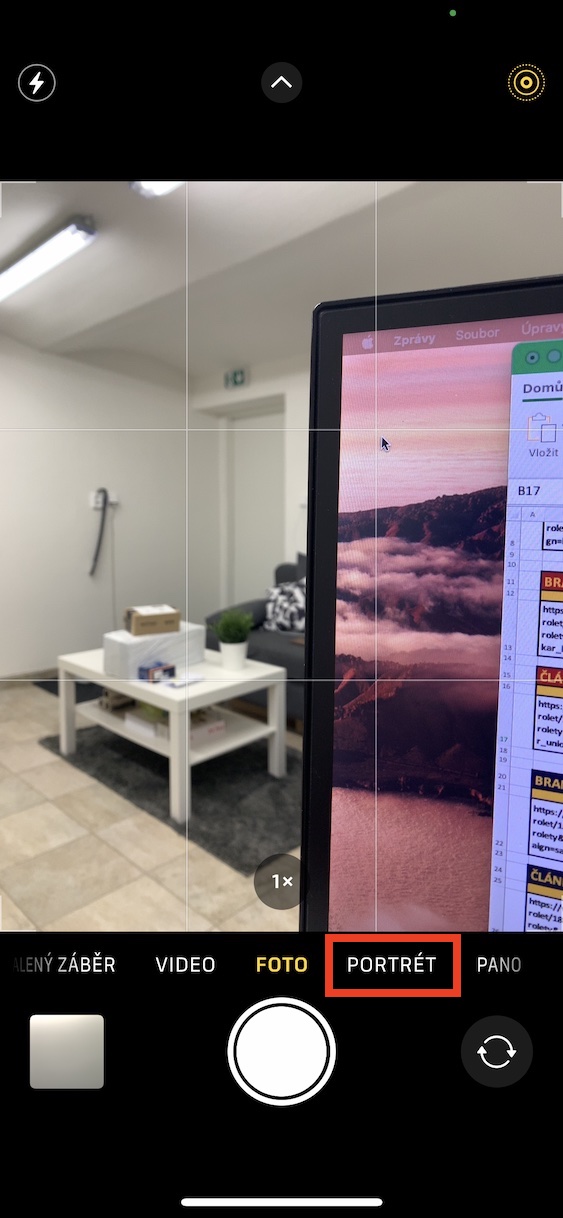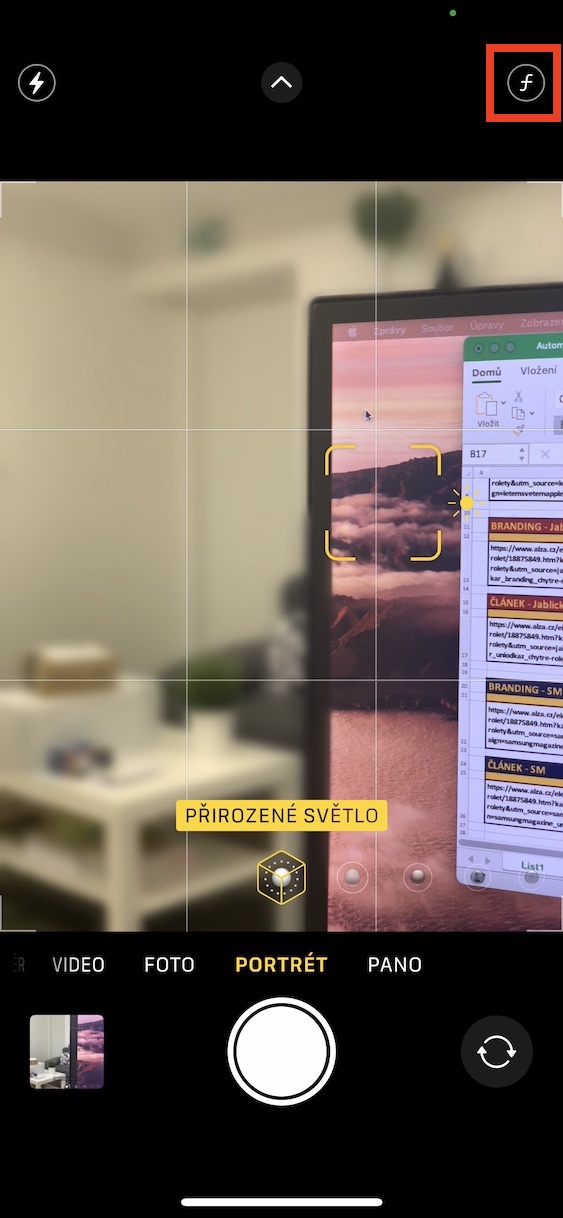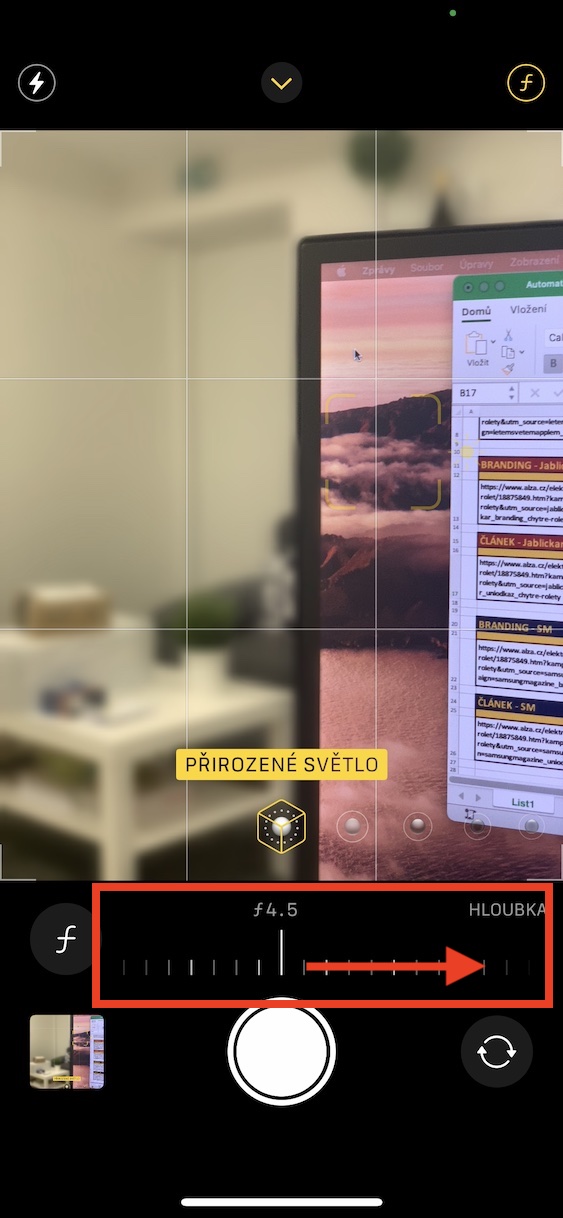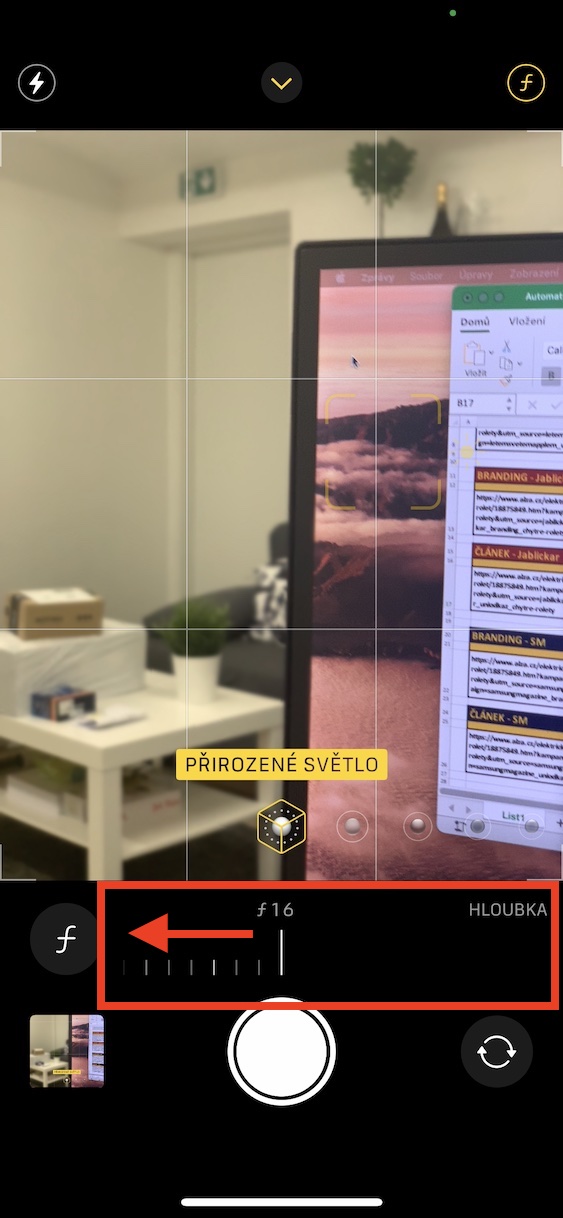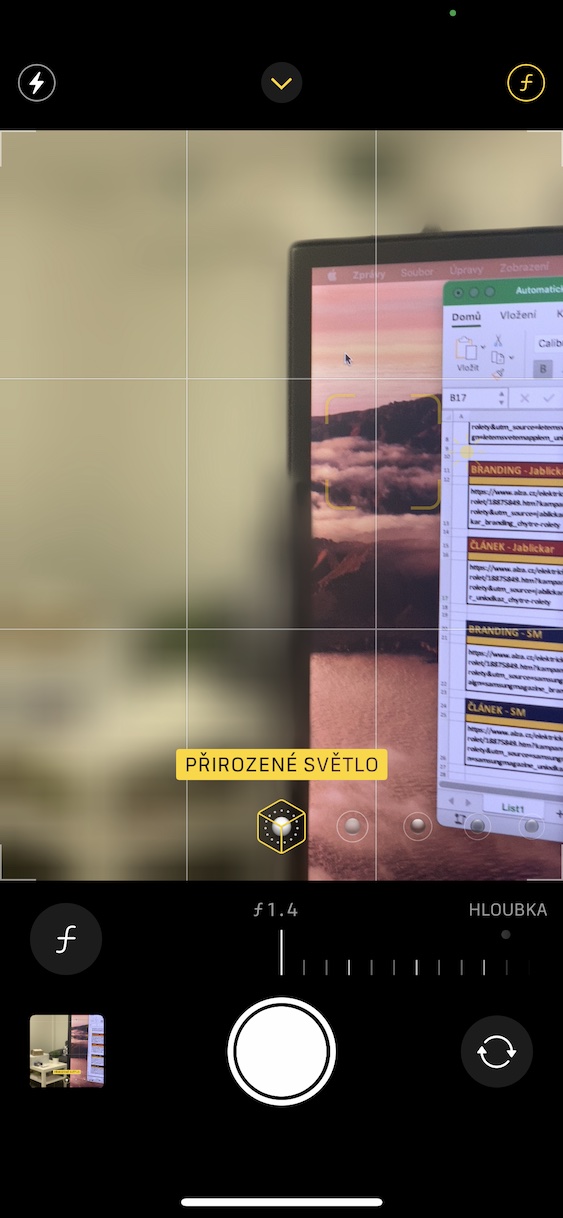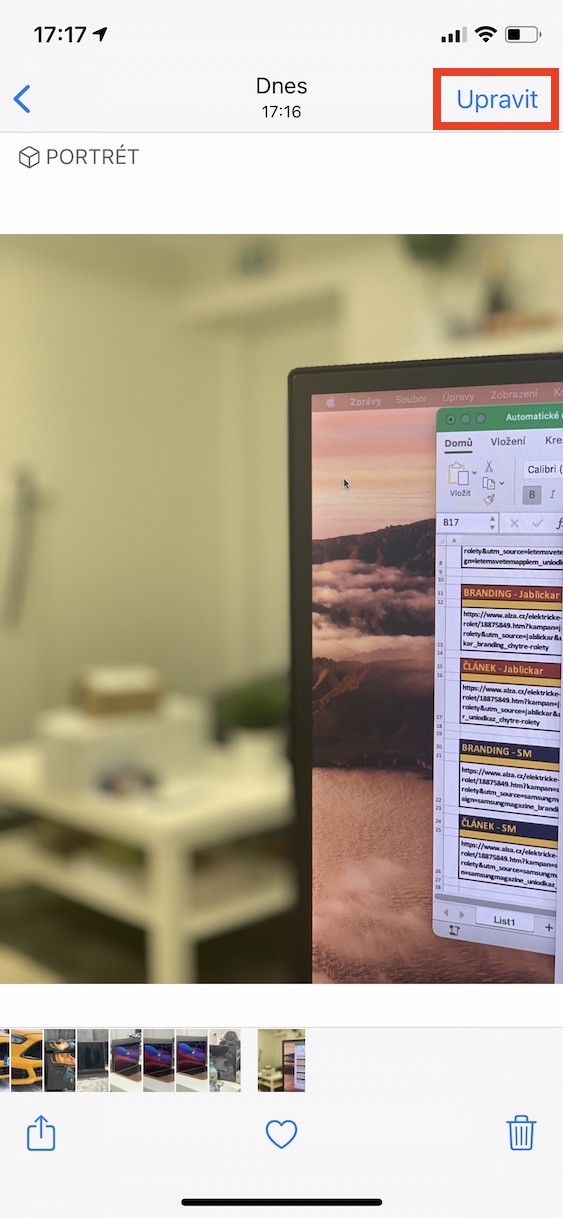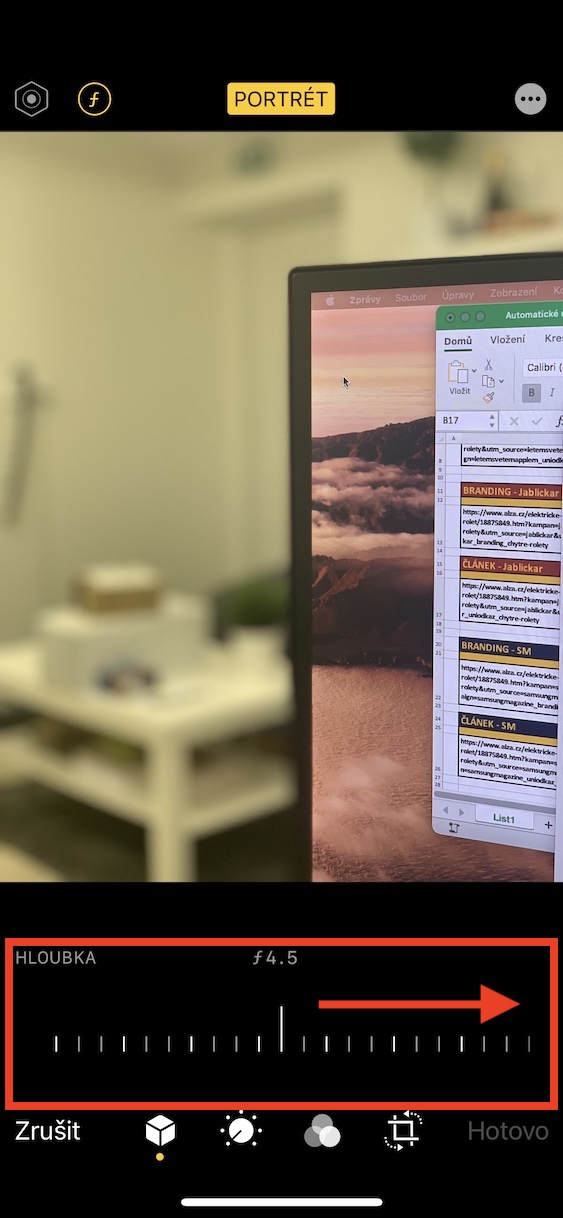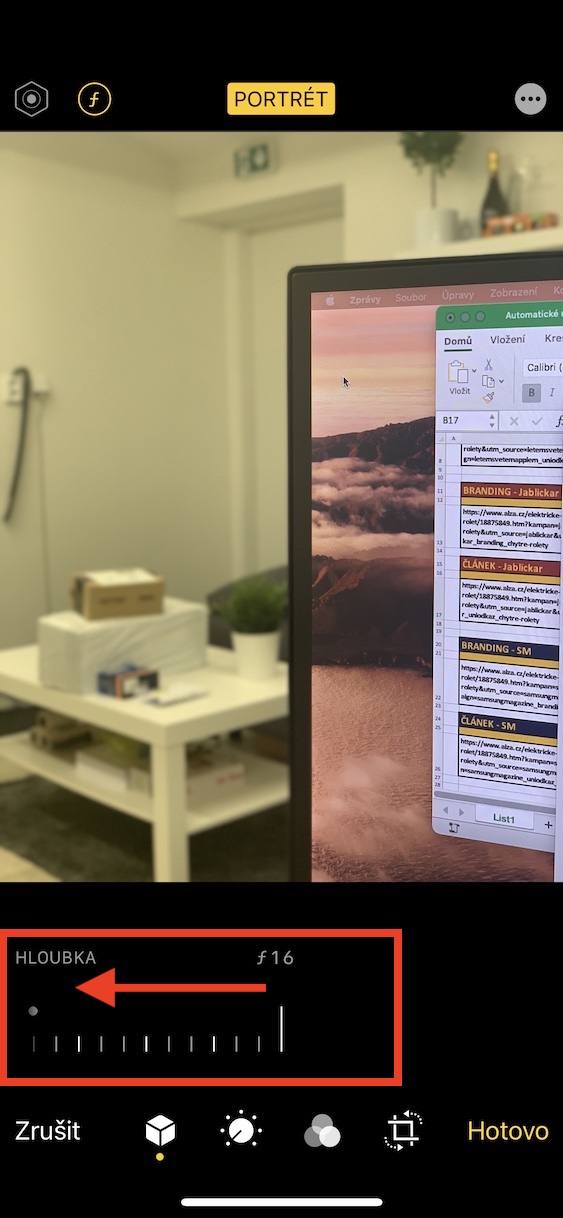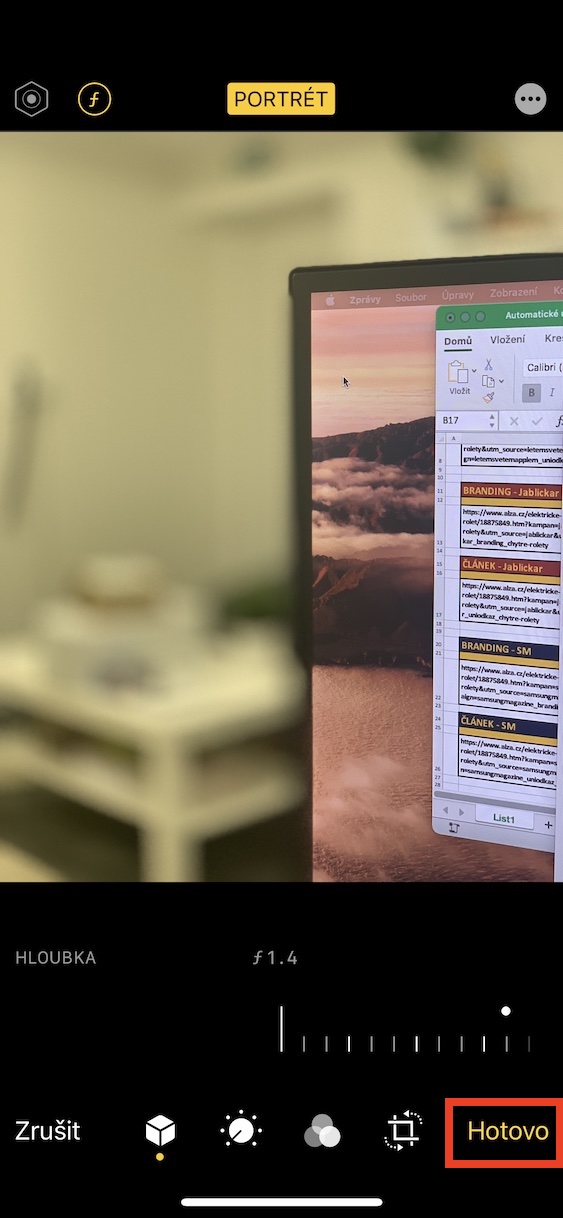iPhone 7 Plus को आगमनसँगै हामीले पहिलो पटक डुअल क्यामेरा पायौं। यो दोस्रो लेन्सको लागि धन्यवाद थियो कि यो पोर्ट्रेट मोडमा तस्बिरहरू लिन सम्भव थियो, अर्थात् धमिलो पृष्ठभूमिमा। डुअल क्यामेरा त्यसपछि iPhone 8 Plus मा पनि देखा पर्यो, र त्यसपछि धेरैजसो नयाँ आईफोनहरूमा। तर सत्य यो हो कि केहि "सस्तो" उपकरणहरूमा, टेलीफोटो लेन्स, पोर्ट्रेट फोटोहरू लिनको लागि, अल्ट्रा-वाइड-एंगलले प्रतिस्थापन गरिएको छ। यी यन्त्रहरूमा आर्टिफिसियल इन्टेलिजेन्स प्रयोग गरी पृष्ठभूमि ब्लरिङ थपिएको छ। टेलिफोटो लेन्सले iPhone XS को आगमनसँगै ठूलो सुधार प्राप्त गर्यो - विशेष गरी, फोटो खिच्दा र पछि दुवै ठाउँको गहिराइ परिवर्तन गर्ने विकल्प थपियो। यो लेखमा सँगै कसरी गर्ने हेरौं।
यो हुन सक्छ तपाईंलाई चासो

आईफोनमा पोर्ट्रेट मोडमा फोटोको फिल्डको गहिराइ कसरी परिवर्तन गर्ने
यदि तपाइँसँग iPhone XS र पछिको स्वामित्व छ भने, तपाइँ फोटो खिच्दा र पछि दुवै फिल्डको गहिराई परिवर्तन गर्न सक्नुहुन्छ, जुन उपयोगी छ यदि तपाइँ फोटो खिच्दा गलत सेट गर्नुहुन्छ भने। यस लेखमा हामी दुबै प्रक्रियाहरू सँगै हेर्नेछौं, तपाईंले तिनीहरूलाई तल फेला पार्न सक्नुहुन्छ:
फोटो खिच्दा
- पहिले, आफ्नो iOS उपकरणमा नेटिभ एप खोल्नुहोस् क्यामेरा।
- एकचोटि तपाईंले त्यो गरेपछि, तलको खण्डमा जानुहोस् पोर्ट्रेट।
- यहाँ माथिल्लो दायाँ कुनामा ट्याप गर्नुहोस् fv घण्टी आइकन।
- यो स्क्रिनको तल देखा पर्नेछ स्लाइडर, जुन फोटोको शार्पनेस परिवर्तन गर्ने उद्देश्यले गरिएको हो।
- संख्या जति सानो हुन्छ, धमिलो देखिन्छ (र उल्टो)।
- अवश्य पनि, तपाईं फिल्डको गहिराई परिवर्तन गर्न सक्नुहुन्छ वास्तविक समयमा ट्रयाक गर्नुहोस्।
फोटोहरूमा फर्कनुहोस्
- यदि तपाइँ पहिले नै खिचिएको फोटोमा फिल्डको गहिराइ परिवर्तन गर्न चाहनुहुन्छ भने, अनुप्रयोगमा जानुहोस् फोटोहरू।
- यो अनुप्रयोग भित्र तपाईं फोटोमा क्लिक गर्नुहोस् पोर्ट्रेट मोडमा लिइयो।
- तपाईं सजिलैसँग पोर्ट्रेट फोटोहरू फेला पार्न सक्नुहुन्छ एल्बम -> पोर्ट्रेट।
- फोटोमा क्लिक गरेपछि माथिल्लो दायाँमा क्लिक गर्नुहोस् सम्पादन गर्नुहोस्।
- तस्बिर सम्पादन इन्टरफेस खुल्नेछ, जहाँ तपाईं अन्य चीजहरू बीचमा गर्न सक्नुहुन्छ, क्षेत्रको गहिराई परिवर्तन गर्नुहोस्।
- माथिल्लो बायाँ कुनामा, अब ट्याप गर्नुहोस् संख्यात्मक डेटाको साथ गोलाकार आयत fv प्रतिमा।
- यसले यसलाई तल देखाउनेछ स्लाइडर, जसको साथ फिल्डको गहिराई पूर्वव्यापी रूपमा परिवर्तन गर्न सकिन्छ।
- एकपटक तपाईंले फिल्डको गहिराइ परिवर्तन गरेपछि, तल दायाँ ट्याप गर्नुहोस् सकियो।
माथिका विधिहरूद्वारा, तपाईं सजिलैसँग आफ्नो iPhone XS मा फिल्डको गहिराइ परिवर्तन गर्न सक्नुहुन्छ र पछि, या त फोटो खिच्दा वा पछाडि फर्केर हेर्दा। निस्सन्देह, क्यामेराले स्वचालित रूपमा आर्टिफिशियल इन्टेलिजेन्स प्रयोग गरेर फिल्डको गहिराइ समायोजन गर्दछ, तर कहिलेकाहीँ यो हुन सक्छ कि यो एकदम आदर्श छैन। ठ्याक्कै यसको कारणले गर्दा, तपाईं सजिलैसँग पुग्न सक्नुहुन्छ र फिल्डको गहिराइ परिवर्तन गर्न सक्नुहुन्छ। निस्सन्देह, फिल्डको गहिराइ सेट गर्दा, फोटो अझै राम्रो देखिन्छ भनेर ध्यान दिनुहोस् - याद गर्नुहोस् कि धेरै धेरै धेरै छ।
 एप्पलको साथ संसारभर उडान
एप्पलको साथ संसारभर उडान